Atualizado em August 2025: Pare de receber mensagens de erro que tornam seu sistema mais lento, utilizando nossa ferramenta de otimização. Faça o download agora neste link aqui.
- Faça o download e instale a ferramenta de reparo aqui..
- Deixe o software escanear seu computador.
- A ferramenta irá então reparar seu computador.
(2)
(2)
O que acontece quando uma pessoa com dedos gordos toca numa barra de rolagem, tentando movê-la para cima, para baixo ou através dela. Ele tem pouco sucesso, não é? Esse tem sido o problema que tem incomodado algumas pessoas por muito tempo enquanto trabalham em laptops ou tablets sensíveis ao toque do Windows 8. A barra de rolagem é uma barra vertical ou horizontal que aparece ao rolar o conteúdo. Ela é visível nos lados extremos da tela e, às vezes, na parte inferior da tela. Se você achar difícil ver ou usar a barra de rolagem do Windows 8, você pode, se desejar, alterar a largura da barra de rolagem do Windows 8.
Aqui está como você pode alterar a largura da barra de rolagem no Windows 8.1.
Tabela de Conteúdos
Alterar a largura da barra de rolagem do Windows 8
Atualizado: agosto 2025.
Recomendamos que você tente usar esta nova ferramenta. Ele corrige uma ampla gama de erros do computador, bem como proteger contra coisas como perda de arquivos, malware, falhas de hardware e otimiza o seu PC para o máximo desempenho. Ele corrigiu o nosso PC mais rápido do que fazer isso manualmente:
- Etapa 1: download da ferramenta do reparo & do optimizer do PC (Windows 10, 8, 7, XP, Vista - certificado ouro de Microsoft).
- Etapa 2: Clique em Iniciar Scan para encontrar problemas no registro do Windows que possam estar causando problemas no PC.
- Clique em Reparar tudo para corrigir todos os problemas
Prima Win+R em combinação para abrir a caixa de diálogo Executar. Na caixa de diálogo que aparece, digite REGEDIT e pressione o botão OK. Se solicitado pelo UAC, clique em Yes.
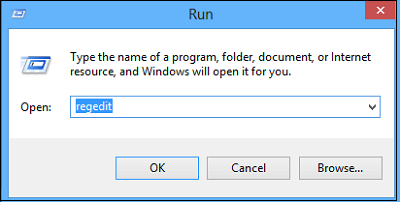
Agora, na janela Registro do Windows que abre navega para o seguinte local –
HKEY_CURRENT_USERPainel de ControleDesktopWindowMetrics
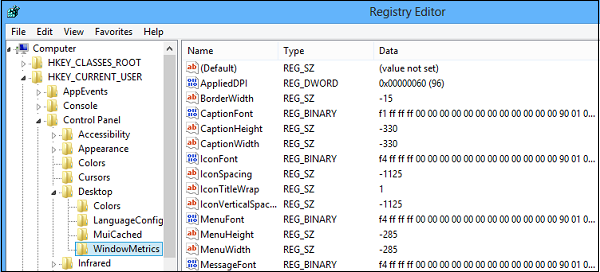
Selecione a tecla e no painel direito de
WindowsMetrics
clique duas vezes em ‘
ScrollHeight
palavra.
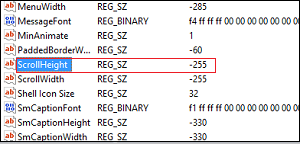
Instantemente, uma janela deve aparecer na tela do seu computador (EDITAR SENHA). No campo de dados de valor da janela, introduza um valor de dados. O valor padrão para a largura de rolagem é o -225. Introduzir 500 irá duplicar a largura, o que, na minha opinião, deve ser bom. Mas você pode entrar qualquer valor até 1500. Você poderia dizer, digite 1400 para torná-lo ainda maior. Lembre-se, mais ou mais alto o valor, o mais largo é a barra de rolagem.
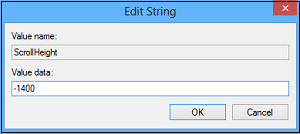
Seguinte, toque duplo em
ScrollWidth
no painel direito do WindowMetrics. Na janela EDITAR Palavra-passe, digite o ícone
mesmo valor de dados
conforme inserido para ScrollHeight e toque em OK.
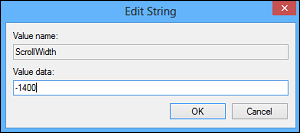
Agora feche o Editor de Registro do Windows. Para que as alterações sejam aplicadas, você precisará sair e entrar, de volta à sua conta de usuário. Abra o Explorador de arquivos e você verá que a largura da barra de rolagem foi alterada.
Isto deve resolver o teu problema. Agora, você pode facilmente mover a barra de rolagem para cima ou para os lados facilmente, sem muito esforço.
Vai sem dizer – Faça backup do seu registro ou crie um ponto de restauração do sistema primeiro!
RECOMENDADO: Clique aqui para solucionar erros do Windows e otimizar o desempenho do sistema
Eduardo se autodenomina um fã apaixonado do Windows 10 que adora resolver problemas do Windows mais do que qualquer outra coisa e escrever sobre sistemas MS normalmente.
